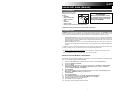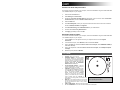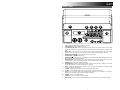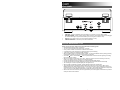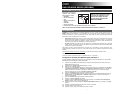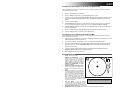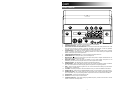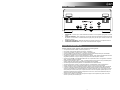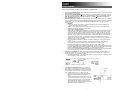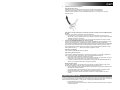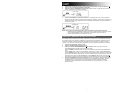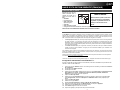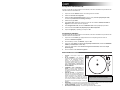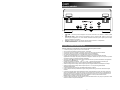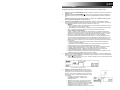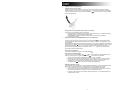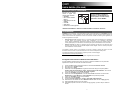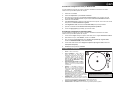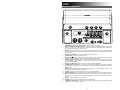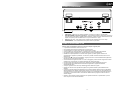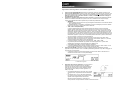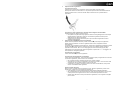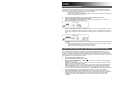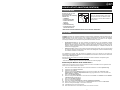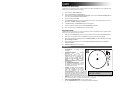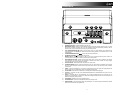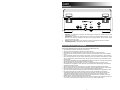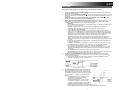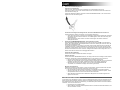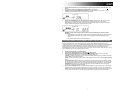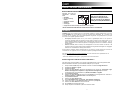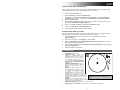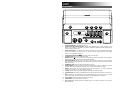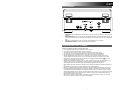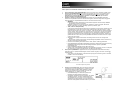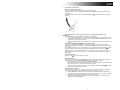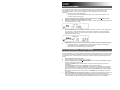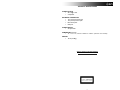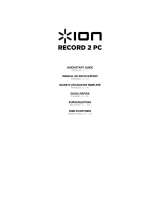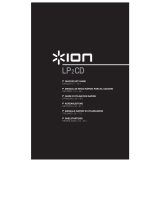iON CD DIRECT Manuale del proprietario
- Categoria
- Lettore CD
- Tipo
- Manuale del proprietario
La pagina si sta caricando...
La pagina si sta caricando...
La pagina si sta caricando...
La pagina si sta caricando...
La pagina si sta caricando...
La pagina si sta caricando...
La pagina si sta caricando...
La pagina si sta caricando...
La pagina si sta caricando...
La pagina si sta caricando...
La pagina si sta caricando...
La pagina si sta caricando...
La pagina si sta caricando...
La pagina si sta caricando...
La pagina si sta caricando...
La pagina si sta caricando...
La pagina si sta caricando...
La pagina si sta caricando...
La pagina si sta caricando...
La pagina si sta caricando...
La pagina si sta caricando...
La pagina si sta caricando...
La pagina si sta caricando...

24
GUIDA RAPIDA (ITALIANO)
CONTENUTI DELLA CONFEZIONE
Assicurarsi che gli elementi
elencati di seguito siano
contenuti nella confezione:
• CD DIRECT
• Disco recante il software
EZ Vinyl
• Guida rapida per l'uso del
Software
• Cavo USB
• Guida rapida
• Istruzioni di sicurezza e garanzia
LEGGERE ATTENTAMENTE IL LIBRETTO DI ISTRUZIONI PRIMA DI UTILIZZARE IL PRODOTTO
INTRODUZIONE
CD DIRECT converte facilmente i vostri preziosi dischi in vinile e le fonti audio esterne in CD. CD DIRECT può anche
essere collegato ad un computer tramite la sua porta USB. Abbiamo incluso due pacchetti software packages per
aiutare nella conversione delle registrazioni dei vinili. Sarà necessario installare una delle seguenti applicazioni per
sfruttare la registrazione su computer:
• EZ Vinyl/Tape Converter (unicamente per PC) è il modo più facile e veloce di trasformare le tue registrazioni
in media digitali. L'EZ Vinyl/Tape Converter salva comodamente le tue registrazioni nella libreria
iTunes*. Questa è probabilmente l’applicazione preferibile per gli utenti alle prime armi. Abbiamo incluso una
comoda guida rapida per l'uso del software con istruzioni passo passo circa l'installazione el'uso del software.
• EZ Audio Converter (solo Mac) è un applicativo base di conversione per Mac OS X ed è l’ideale per utenti
principianti. Fate riferimento alla comoda Guida Rapida Software allegata, recante le istruzioni passo passo
circa l’installazione e l’uso del software.
Per instalalre il software: inserire il CD in dotazione nel computer e seguire le istruzioni da schermo. Una volta
terminato di convertire il vinile, lo si può masterizzare su un CD o caricare su dispositivi media portatili.
Per maggiori informazioni su come ottimizzare il computer per l'audio, recarsi alla pagina
http://www.ionaudio.com/computer-optimization
.
* iTunes è un marchio di fabbrica di Apple, Inc., registrato negli Stati Uniti e in altri Paesi.
Configurazione dell'audio in Windows Vista e Windows 7:
Una volta installato il software EZ Converter sul computer, collegare il CD DIRECT ad una porta USB
disponibile del computer servendosi del cavo USB in dotazione.
1. Cliccare su Start in basso a sinistra dello schermo e selezionare Pannello di controllo.
2. Fare doppio clic su Hardware e suoni.
3. Fare doppio clic su Audio.
4. Selezionare la scheda Riproduzione. Scegliere la scheda audio del proprio computer (Casse –
Periferica audio ad alta definizione o Cuffie – Periferica audio ad alta definizione. Alcuni nomi di
note schede audio per PC sono Realtek, Soundmax e Sigmatel.
5. Cliccare su "Set Default" (imposta come predefinito).
6. Selezionare la scheda Registrazione in cima alla finestra Audio del Pannello di controllo. Sotto
Registrazione, scegliere Microfono – Codec USB Audio come periferica predefinita.
7. Cliccare su "Set Default" (imposta come predefinito).
8. Selezionare la scheda Avanzate .
9. Impostare il Formato predefinito su 2 canali, 16 bit 44100 Hz (Qualità da CD).
10. Deselezionare le due caselle elencate in Modalità esclusiva. Quindi cliccare su Apply (applica).
11. Select the Levels tab from the top of the window.
12. Sotto Livelli, impostare il cursore su 5. Cliccare su Apply (applica), e quindi su Ok per chiudere la
finestra.
prima di utilizzare il giradischi,
allentare la "vite di trasporto" (in
fondo al piatto, vicino al braccio)
girandola in senso ORARIO.

25
Procedura di configurazione audio per Windows XP:
Una volta installato EZ Converter sul computer, collegare il CD DIRECT servendosi del cavo USB in
dotazione ad una porta USB disponibile del computer.
1. Selezionare il menu Start.
2. Selezionare Impostazioni e quindi Pannello di controllo.
3. Fare doppio clic sul pannello di controllo Suoni e periferiche audio. Se non compare una scelta
denominata Suoni e periferiche audio, scegliere l'opzione Passa alla visualizzazione classica .
4. Selezionare la scheda Audio.
5. Sotto Riproduzione audio, scegliere la scheda audio interna del computer. Alcuni nomi di note schede
audio per PC sono Realtek, Soundmax e Sigmatel.
6. Sotto Registrazione audio, selezionare il Codec Audio USB per la periferica predefinita.
7. Spuntare la casella denominata Utilizzare unicamente periferiche predefinite.
8. Cliccare su Apply (applica) (se possibile), quindi cliccare su OK.
Procedura di configurazione dell'audio in Mac:
Una volta installato EZ Converter sul computer, collegare il CD DIRECT servendosi del cavo USB in
dotazione ad una porta USB disponibile del computer.
1. Cliccare sull'icona Apple nell'angolo superiore sinistro dello schero e scegliere Preferenze di sistema.
2. Nella finestra che si apre, sotto Hardware, cliccare la voce Suono.
3. Fare clic sulla scheda Input (ingresso). Sotto a Scegliere una periferica per l'ingresso audio,
selezionare USB AUDIO CODEC (o USB AUDIO DEVICE).
4. Cliccare sulla scheda Uscite. Sotto a Scegliere una periferica per l'ingresso audio, selezionare
cuffie (uscita incorporata).
5. Chiudere la finestra preferenze di sistema.
PANNELLO SUPERIORE
1. PIATTO – Il disco va collocato qui.
2. VITE DI TRASPORTO – Fissa il piatto e il
gruppo del braccio per evitare che si
danneggino durante il trasporto. Se si trasporta
il giradischi, stringere la vite per fissare
nuovamente il piatto e il gruppo del braccio.
Prima del primo utilizzo del giradischi,
girare la VITE DI TRASPORTO in senso
orario per allentarla.
3. SUPPORTO PER ADATTATORE A 45 GIRI –
Regge l’incluso adattatore per 45 giri. Quando
l'adattatore non è in uso, può essere collocato
a questo livello.
4. BRACCIO – Il CD DIRECT è dotato di un
BRACCIO e di una cartuccia pre-bilanciati
pronti per l’uso. Il BRACCIO può essere alzato
e abbassato a mano, oppure premendo la
LEVETTA di SOLLEVAMENTO /
ABBASSAMENTO. Va notato che il BRACCIO
deve essere allontanato dalla posizione di riposo (sul
FERMABRACCIO) affinché il motore del giradischi si
attivi. Quando il BRACCIO viene nuovamente collocato
in posizione di riposo, il motore si disattiva.
5. FERMABRACCIO – Questo fermabraccio dal design
speciale fissa il braccio quando è a riposo o quando non è in uso.
Il fermabraccio è stato progettato in modo da restare sollevato quando sbloccato.
6. LEVETTA DI SOLLEVAMENTO / ABBASSAMENTO – Alza e abbassa il braccio.
7. INTERRUTTORE 33 / 45 / 78 GIRI – Questo interruttore regola i GIRI del piatto del giradischi.
2
1
3
6
5
4
7
Rimuovere il cappuccio della cartuccia
(copripuntina) prima di utilizzare il giradischi.

26
PANNELLO ANTERIORE
1
2
3 4
5
6
7
8
9
10
11
17
12
13
14
15
16
16
1. LCD – Mostra a display informazioni circa le funzioni del CD DIRECT.
2. POWER ON/OFF (accensione / spegnimento) – Accende e spegne il CD DIRECT
3. SELETTORI MODALITÀ DI RIPRODUZIONE – Seleziona il formato che si desidera utilizzare. Premere questo
pulsante per girare tra una funzione e l'altra e impostare il CD DIRECT in modalità giradischi (PHONO), jack
LINE IN (AUX), computer (USB), o lettore CD (CD).
4. MUSIC SKIP
– Premere una volta uno di questi tasti per passare alla traccia precedente/successiva
quando si riproduce musica da CD. Tenere premuto uno di questi tasti per scorrere avanti/indietro lungo la
traccia corrente.
5. STOP/PLAY/PAUSE
f – Controlla il funzionamento del trasporto CD.
6. OPEN/CLOSE s
– Apre/chiude il vassoio porta-CD.
7. MANUAL/AUTO – Seleziona il livello di volume (in dB) al quale le tracce verranno spearate automaticamente
oppure le tracce possono essere separate manualmente servendosi di questo tasto.
8. FINALIZE/ ERASE (finalizza/cancella) – Premere una volta questo tasto per finalizzare un CD (non sarà
possibile aggiungere ulteriori tracce ad un CD finalizzato) o premerlo due volte per cancellare una traccia o
tutte le tracce da un CD-RW.
9. TRACK SPLIT (suddividi traccia) – Crea una nuova traccia durante la registrazione.
10. ENTER/RECORD (invio/registra) – Premere il lato sinistro di questo pulsante per confermare la registrazione,
la cancellazione o la finalizzazione di un CD. Premere il lato destro del pulsante per preparare il lettore CD per
la registrazione.
11. LEVEL (livello) – Regola il livello del segnale che viene registrato su CD, oltre al segnale in ingresso inviato
tramite la porta USB, l'ingresso di linea e l'ingresso Aux.
12. VOLUME – Regola il volume dell'altoparlante interno e il volume dell'uscita cuffie.
13. VASSOIO PORTA CD – Servirsi del tasto OPEN/CLOSE per aprire/chiudere il vassoio e collocare qui il disco.
14. LINE IN (ingresso di linea) – Servirsi di un cavo stereo da 1/8" per collegare un altro dispositivo audio (ad es.
iPod, computer, ecc.) a questo jack, consentendo di registrare e/o riprodurre musica tramite le casse del CD
DIRECT.
15. CUFFIE – Collegare cuffie da 1/8" a questo livello.
16. SPEAKER – Ascoltare la fonte musicale attraverso questo altoparlante.
17. COPERCHIO ANTIPOLVERE – Questo coperchio protegge il giradischi dalla polvere e dall'abuso quando
l'apparecchio non è in uso o viene trasportato.

27
PANNELLO POSTERIORE
1. PORTA USB – Collegare un cavo USB dal CD DIRECT al computer per registrare o ascoltare audio.
2. GAIN ADJUSTMENT (regolazione del guadagno) – Prima di registrare tramite un collegamento USB, servirsi
di questa manopola per regolare il guadagno della registrazione. Il livello deve essere sufficientemente alto da
impedire che la parte più rumorosa della canzone non provochi distorsione o "taglio".
3. AUX OUT (uscita AUX) – Uscite audio RCA per il collegamento ad altoparlanti esterni o ad un ampli.
4. ALIMENTAZIONE – Il cavo di alimentazione incorporato è situato a questo livello.
PRIMA DI REGISTRARE SU CD
Prima di iniziare la registrazione, assicurarsi di aver ben compreso i seguenti punti:
• Le specifiche del CD limitano il numero di tracce a 99.
• Non è possibile creare tracce di registrazione più corte di 10 secondi.
• Una volta registrato su un disco CD-R, i dati non possono essere cancellati.
• Un CD-R registrato può essere riprodotto in un normale lettore CD solo dopo essere stato finalizzato.
• Per aggiungere ulteriori registrazioni ad un CD-RW finalizzato, annullarne la finalizzazione.
• Quando tutto lo spazio disponibile in un CD-RW è stato registrato, è possibile registrare ulteriori tracce
cancellando tracce registrate in precedenza. Va notato che è possibile unicamente cancellare tutte le tracce o
l'ultima traccia.
• Se il tasto STOP
o il tasto PLAY/PAUSE f vengono premuti entro 10 secondi dall'inizio della registrazione,
l'apparecchio non interromperà la registrazione.
• Una volta terminata la registrazione, “REC” ed “- ENd –“ lampeggiano per alcuni secondi e l'apparecchio si ferma
(modalità "stop"). Non applicare urti o vibrazioni all'apparecchio durante il lampeggio.
• Se il disco giunge alla fine durante la registrazione, l'apparecchio finalizzerà automaticamente il disco.
• Se il disco giunge alla fine della 99esima traccia durante la registrazione, l'apparecchio finalizzerà
automaticamente il disco.
• Il tempo di registrazione di una traccia può differire leggermente dalla fonte originale.
• Quando viene inserito un disco parzialmente registrato, la registrazione inizierà a partire dall'ultima traccia
registrata.
• La funzione AUTO REC separa automaticamente le tracce quando individua il livello del volume (in dB) stabilito
dal tasto MANUAL/AUTO. Quando si utilizza questa funzione, il CD può avere più o meno tracce della fonte per
via di parti silenziose o rumorose inattese che possono attivare o meno la separazione automatica delle tracce in
modi inattesi. Se ciò dovesse accadere, servirsi del tasto MANUAL/AUTO per regolare il livello del volume in
maniera adeguata.
• Quando un disco registrato da questo apparecchio viene riprodotto da altri lettori, è possibile udire un piccolo
rumore nel punto in cui la traccia è stata divisa.
1
2
3
4

28
REGISTRAZIONE
Registrazione di audio dal giradischi o da fonti AUX sul registratore CD:
1. Premere il tasto PHONO/AUX/USB ripetutamente per selezionare quale fonte registrare, PHONO o AUX.
2. Premere il tasto OPEN/CLOSE e collocare un disco CD-R registrabile o CD-RW nel vassoio porta-disco con il
lato recante l'etichetta rivolto verso l'alto, quindi premere il tasto OPEN/CLOSE
per chiudere il vassoio stesso.
Nota bene: assicurarsi che gli indicatori “NO TOC” e “CD-R” (o “CD-RW“) si accendano a display, o il
tasto RECORD non funzionerà.
3. Selezionare la modalità di assegnazione del numero di traccia servendosi del tasto MANUAL/AUTO REC.
Quando il tasto MANUAL/AUTO REC viene premuto una volta, la modalità corrente compare a display.
Premere il tasto MANUAL/AUTO REC ripetutamente per selezionare qualsiasi altra modalità.
• (MANUALE)
In questa modalità i numeri di traccia non vengono assegnati automaticamente. Servirsi del tasto TRACK
SPLIT per dividere le tracce.
La modalità MANUALE è consigliata per la registrazione di una fonte analogica quale un disco. Quando
l'apparecchio viene spento, questa unnzione torna a “Manuale”.
• –20db, –30db o –40db (AUTO REC)
In questa modalità l'apparecchio inserirà automaticamente una divisione di traccia nel materiale
registrato quando il livello audio è sceso sotto la soglia per oltre 2 secondi e il suono è stato riavviato. “–
20db” richiede un segnale più forte per attivare l'incremento di traccia. “–30db” significa che un segnale
relativamente silenzioso attiverà l'incremento di traccia. “–40db” è adatto alla registrazione di una fonte
priva di rumori quale un CD. Quando si registra da una fonte che presenta rumore indesiderato o da una
fonte analogica in funzione auto track, più numeri di traccia possono essere assegnati rispetto alle tracce
effettivamente registrate. In questo caso, servirsi dell'impostazione “Manuale” e premere il tasto TRACK
SPLIT per assegnare i numeri di traccia nei punti desiderati.
• AUTO REC potrebbe non funzionare con fonti analogiche che contengono rumori a basso livello.
AUTO REC potrebbe non funzionare bene con alcuni generi (musica classica, parlato, ecc.) che hanno
prolungati periodi di silenzio all'interno di una singola traccia.
• La spia AUTO TRACK si accende quando viene selezionato –20dB, –30dB o –40dB.
• L'impostazione predefinita è MANUAL (off). Quando si accende l'apparecchio o si preme il tasto
OPEN/CLOSE, l'impostazione passa automaticamente a MANUAL (off).
• Il tasto MANUAL/AUTO REC non funziona durante la registrazione.
• L'uso della modalità MANUAL/AUTO REC è disattivato quando si inserisce un disco nel drive. L'uso di
questa modalità è possibile quando a display compare la scritta “NO TOC”.
4. Premere il tasto RECORD. L'apparecchio entrerà in modalità di pausa della registrazione. Durante la
registrazione la spia si accende in rosso. In modalità di pausa della registrazione, la spia “REC” lampeggia e la
spia Pause
è accesa a display.
• La pressione del tasto non funziona finché a display compare la scritta “BUSY”. Attendere circa 10
secondi finché la scritta “bUSY” non scompare dal display.
5. Regolazione del volume di registrazione. Una volta premuto il
tasto Record (registra), riprodurre la fonte che si desidera
registrare come test per regolare il volume della registrazione in
modo tale che il suono più alto non superi l'indicatore “OVER”
sul misuratore di livello. Il livello può essere regolato da –8 (–
12dB) a +8(+12dB).
• L'impostazione predefinita è 0. Ogni volta che si conclude
una registrazione, l'impostazione torna automaticamente
a 0.
• Fonti diverse (Phono, Line In, CD) hanno volumi diversi.
Per registrare al volume ottimale per fonti diverse occorre
regolare il livello di registrazione di ciascuna fonte.
Regolare il livello di registrazione in modo tale che il
suono più elevato non superi l'indicatore “OVER” sul misuratore di livello.
LCD durante la registrazi

29
6. Preparare la fonte di registrazione.
Per registrare da un disco:
Assicurarsi che il coperchio bianco di protezione sia stato rimosso dalla puntina del giradischi.
Quindi portare il braccio sul bordo del disco o in una posizione specifica sul disco e abbassarlo lentamente.
Quando il giradischi è fermo, il tasto PLAY/PAUSE
f non funzionerà e non è possibile iniziare la
registrazione.
Per registrare un suono riprodotto da un dispositivo audio collegato al terminale LINE IN:
Riprodurre l'apparecchio collegato al terminale Line In.
• Per impedire che la parte iniziale venga tagliata via, effettuare il cueing dell'apparecchio e interrompere
temporaneamente la riproduzione, quindi, dopo aver iniziato la registrazione, lasciare la pausa
dell'apparecchio per iniziare la riproduzione.
• Se l'apparecchio non dispone della funzione pausa, dopo aver iniziato la registrazione avviare la
riproduzione dell'apparecchio.
7. Premere il tasto PLAY/PAUSE per avviare la registrazione.
Quando termina la riproduzione della fonte, premere il tasto STOP
per interrompere la registrazione.
Quando termina la riproduzione di un disco e il giradischi smette di ruotare, la registrazione termina
automaticamente.
Per impedire rumori indesiderati provenienti dal braccio, interrompere la registrazione manualmente servendosi
del tasto STOP
non appena termina la riproduzione dei numeri che si desidera registrare. Quando la
registrazione viene interrotta, “REC” ed “-End-” lampeggiano per diversi secondi. Non spegnere (OFF)
l'alimentazione né scuotere l'apparecchio durante la registrazione o quando “REC” e “-----” lampeggiano. Tali
azioni impediscono un'adeguata registrazione.
Per interrompere la registrazione
Premere il tasto STOP
pe fermare la registrazione.
Per interrompere momentaneamente la registrazione
Premere il tasto PLAY/PAUSE
f. “bUSY” compare brevemente a display e la registrazione viene interrotta.
Per riavviare la registrazione, premere il tasto PLAY / PAUSE
f.
• Non è possibile riavviare la registrazione quando “bUSY” compare a display.
• Va ricordato che ogni volta in cui la registrazione viene interrotta o fermata, un nuovo numero di traccia
verrà assegnato. Non è possibile registrare una traccia in due “fasi”.
• L'apparecchio non si ferma né si interrompe nemmeno se il tasto PLAY/PAUSE f viene premuto
entro 10 secondi dall'inizio della registrazione.
Divisione manuale delle tracce
Mentre si registra è possibile dividere la registrazione in tracce. Durante la registrazione, premere il tasto
TRACK SPLIT. L'attuale numero di traccia verrà aumentato di uno.
• Il tasto TRACK SPLIT funziona indipendentemente dall'impostazione di MANUAL/AUTO REC.
• Non è possibile dividere una traccia manualmente per creare tracce di durata inferiore a 10 secondi. Su
un disco possono essere registrate fino a 99 tracce, a seconda delle specifiche del CD stesso.
• Quando il tasto TRACK SPLIT viene premuto durante la registrazione, il suono registrato verrà tagliato
per un momento.

30
FINALIZZAZIONE DI UN CD
Affinché un disco diventi un CD standard, deve contenere un indice (TOC). Questo procedimento è noto come
finalizzazione. Una volta finalizzato, sul disco CD-R non è possibile aggiungere altre tracce. Nel caso di dischi CD-
RW, invece, è possibile annullare la finalizzazione e registrare altro materiale.
• Non è possibile finalizzare un disco vuoto.
• Quando il disco ha raggiunto il massimo tempo registrabile, effettuerà automaticamente la finalizzazione,
anche se la registrazione è ancora in corso.
1. Premere il tasto CD per selezionare “CD” e aprire il vassoio porta CD premendo il tasto.
2. Inserire nel vassoio un disco non finalizzato (registrabile).
3. Premere il tasto FINALIZE in modalità stop. Sullo schermo appare la scritta "FINAL". Per annullare il
processo di finalizzazione, premere il tasto STOP.
4. Premere il tasto ENTER per avviare la finalizzazione. Le spie “NO TOC” e “REC” lampeggiano e il tempo
rimanente per l'operazione di finalizzazione comparirà a display. Una volta conclusa l'operazione, la spia NO
TOC si spegne e il display torna alla visualizzazione traccia/tempo. Durante la finalizzazione non funzionano i
tasti.
NOTA BENE: mai spegnere l'alimentazione né scollegare il cavo di alimentazione quando l'apparecchio
è in uso.
• Sebbene dischi CD-R finalizzati possano essere riprodotti su normali lettori CD, va ricordato che dischi
CD-RW finalizzati potrebbero non suonare su lettori CD ordinari.
• Il tempo necessario alla finalizzazione varia in base al tipo di disco.
CANCELLARE O ANNULLARE LA FINALIZZAZIONE DI UN CD-RW
Non è possibile effettuare operazioni di cancellazione o di annullamento della finalizzazione di dischi CD-R. La
procedura di cancellazione è possibile unicamente per dischi CD-RW non finalizzati. Se un disco CD-RW è stato
finalizzato, annullare la finalizzazione prima della cancellazione. Su un CD-RW è possibile cancellare l'ultima traccia
registrata o l'intero disco. La cancellazione non può essere annullata. Se si cancella una o più tracce, assicurarsi che
siano registrazioni che si desidera realmente cancellare.
5. Premere il tasto CD per selezionare “CD”.
6. Inserire un CD-RW registrato premendo il tasto s .
7. Premere il tasto FINALIZE/ERASE in modalità stop. A ciascuna pressione del tasto FINALIZE/ERASE il
display cambia come segue:
“UnFINAL” (annulla finalizzazione) compare quando viene caricato un disco finalizzato. Selezionare questa
opzione per annullare la finalizzazione del disco.
“FINAL” compare quando il disco non è stato finalizzato. Premendo nuovamente il tasto FINALIZE/ERASE,
comparirà
“ErASE XX” (il numero dell'ultima traccia registrata sul disco). Selezionare questa opzione per
cancellare l'ultima traccia presente sul disco. Questo non compare quando una sola traccia è registrata sul
disco. Se si preme nuovamente il tasto FINALIZE/ERASE, compare ErASE ALL. Selezionare questa opzione
per cancellare tutte le tracce. Per annullare il processo di finalizzazione, premere il tasto STOP .
8. Premere il tasto ENTER per avviare la finalizzazione. Il tempo rimanente per l'operazione compare a
display. Quando l'operazione è stata completata, il display torna alla visualizzazione traccia/tempo. Durante la
cancellazione/annullamento della finalizzazione non funzionano i tasti. Mai spegnere l'alimentazione o
scollegare il cavo di alimentazione quando l'apparecchio sta finalizzando il disco o questo non sarà
riproducibile.
La pagina si sta caricando...
La pagina si sta caricando...
La pagina si sta caricando...
La pagina si sta caricando...
La pagina si sta caricando...
La pagina si sta caricando...
La pagina si sta caricando...
La pagina si sta caricando...
La pagina si sta caricando...
La pagina si sta caricando...
La pagina si sta caricando...
La pagina si sta caricando...
La pagina si sta caricando...
La pagina si sta caricando...
La pagina si sta caricando...
La pagina si sta caricando...
La pagina si sta caricando...

www.ionaudio.com
MANUAL VERSION 1.3
-
 1
1
-
 2
2
-
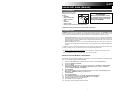 3
3
-
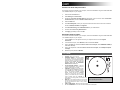 4
4
-
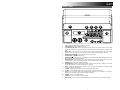 5
5
-
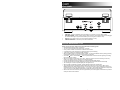 6
6
-
 7
7
-
 8
8
-
 9
9
-
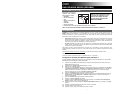 10
10
-
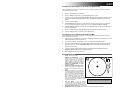 11
11
-
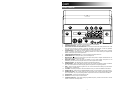 12
12
-
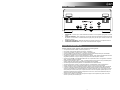 13
13
-
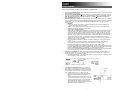 14
14
-
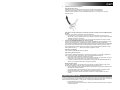 15
15
-
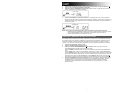 16
16
-
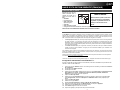 17
17
-
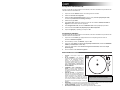 18
18
-
 19
19
-
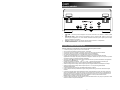 20
20
-
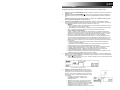 21
21
-
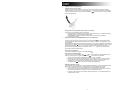 22
22
-
 23
23
-
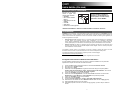 24
24
-
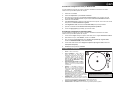 25
25
-
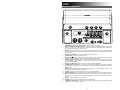 26
26
-
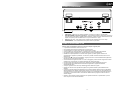 27
27
-
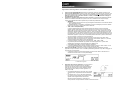 28
28
-
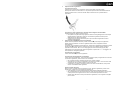 29
29
-
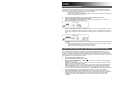 30
30
-
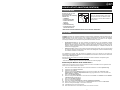 31
31
-
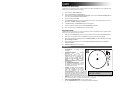 32
32
-
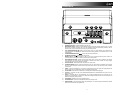 33
33
-
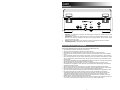 34
34
-
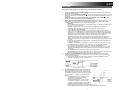 35
35
-
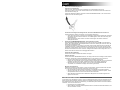 36
36
-
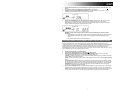 37
37
-
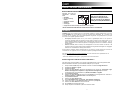 38
38
-
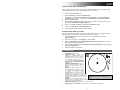 39
39
-
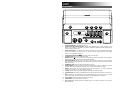 40
40
-
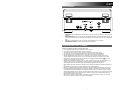 41
41
-
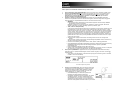 42
42
-
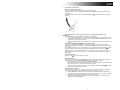 43
43
-
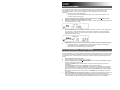 44
44
-
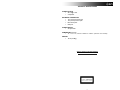 45
45
-
 46
46
-
 47
47
-
 48
48
iON CD DIRECT Manuale del proprietario
- Categoria
- Lettore CD
- Tipo
- Manuale del proprietario
in altre lingue
- English: iON CD DIRECT Owner's manual
- français: iON CD DIRECT Le manuel du propriétaire
- español: iON CD DIRECT El manual del propietario
- Deutsch: iON CD DIRECT Bedienungsanleitung
- Nederlands: iON CD DIRECT de handleiding
Documenti correlati
Altri documenti
-
TEAC CD-RW890 Quick-Start Recording Manual
-
Akai BT500 Guida utente
-
Muse Platine Vinyle 3 Vitesses 33/45/78 Avec Bluetooth - Mt103gd Manuale del proprietario
-
Yamaha CDR1000 Manuale utente
-
TEAC RW-D280 Manuale del proprietario
-
TEAC LP-R400 Quick-Start Recording Manual
-
LG RH277H-P1L Manuale utente
-
Hitachi DZ-GX3300E(SWC) Manuale utente
-
Philips CDR795 Manuale utente
-
Hitachi DZ-GX5000A Manuale utente